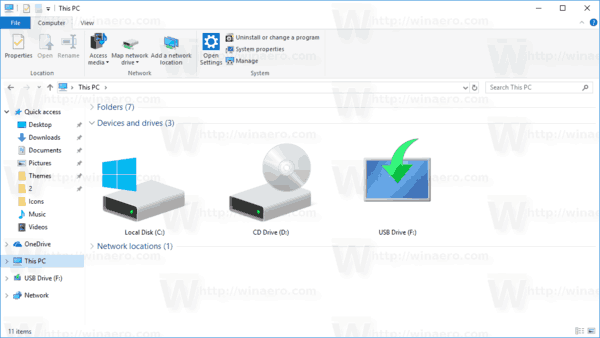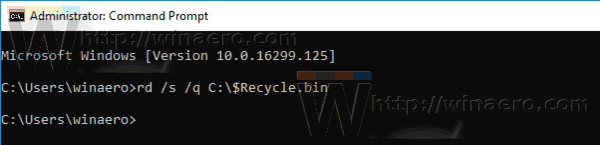Der Papierkorb ist ein Systemordner, der gelöschte Dateien enthält. Es bietet eine zusätzliche Sicherheitsebene, wenn Sie Dateien oder Ordner gelöscht haben. Wenn Sie den Papierkorb nicht leeren oder eine Datei oder einen Ordner nicht wiederherstellen oder aus dem Papierkorb löschen können, kann dies darauf hinweisen, dass Ihr Papierkorb beschädigt ist. Hier erfahren Sie, wie Sie das Problem beheben können.
Hinzufügen von Seitenzahlen in Google Docs
Werbung
Wenn Sie eine Datei oder einen Ordner nicht gelöscht haben permanent Wenn Sie die Funktion 'Papierkorb' nicht deaktiviert haben, wird das gelöschte Objekt bis Sie im Ordner 'Papierkorb' gespeichert leeren Sie es . Wenn einige Dateien im Papierkorb gespeichert werden, ändert sich das Symbol von leer zu voll. Der Papierkorb wurde erstmals in Windows 95 eingeführt.
Die Papierkorbfunktion funktioniert wie folgt. Für jeden Laufwerksbuchstaben, d. H. Für Laufwerke und deren Partitionen, die auf Ihrem Gerät verfügbar sind, erstellt Windows einen versteckten Ordner $ Recycle.Bin. Dieser Ordner enthält Unterordner, die nach dem benannt sind Benutzer-SID . In diesem Unterordner speichert das Betriebssystem die vom entsprechenden Benutzer gelöschte Datei. Externe Festplatten, die an Ihren Computer angeschlossen sind, haben auch den Ordner $ Recycle.Bin. USB-Sticks und Speicherkarten (SD / MMC) haben jedoch keinen Papierkorb. Von Wechseldatenträgern gelöschte Dateien werden dauerhaft gelöscht.
So durchsuchen Sie Lesezeichen in Chrome
Um einen beschädigten Papierkorb zu reparieren, müssen Sie seine Ordner entfernen. Dadurch werden alle im Papierkorb gespeicherten Dateien für alle Benutzer dauerhaft gelöscht! Bitte gehen Sie vorsichtig vor.
So beheben Sie einen beschädigten Papierkorb in Windows 10 , Mach Folgendes.
- Öffnen Sie den Ordner Dieser PC im Datei-Explorer.
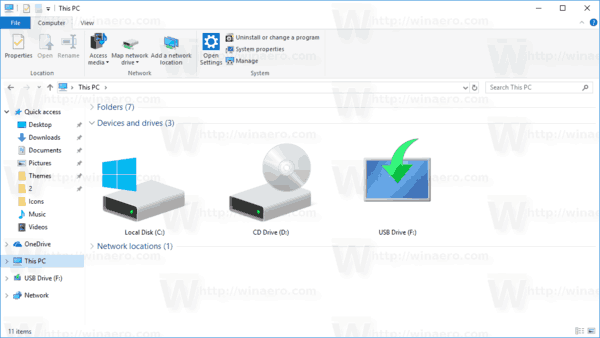
- Notieren Sie sich jeden Buchstaben, den Sie für Ihre Festplatten zugewiesen haben. Zum Beispiel C:, D:, E: und so weiter.
- Öffnen Sie jetzt eine erhöhte Eingabeaufforderung .
- Geben Sie den folgenden Befehl ein:
rd / s / q C: $ Recycle.bin. Dadurch werden der Papierkorbordner und seine Einstellungen von Ihrem Laufwerk C: entfernt.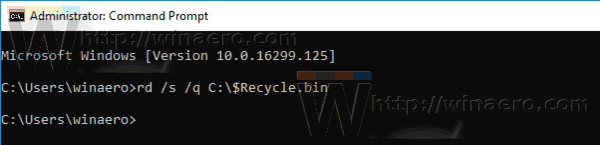
- Wiederholen Sie den Befehl für alle Laufwerksbuchstaben.
Du bist fertig. Der Papierkorb erscheint jetzt leer.

So schalten Sie "Bitte nicht stören" auf dem iPhone aus
Versuchen Sie nun, eine Datei oder einen Ordner zu entfernen. Es sollte ohne Probleme in den Papierkorb verschoben werden.
Tipp: Es gibt eine Möglichkeit, Ihre Laufwerksbuchstaben direkt an der Eingabeaufforderung mit erhöhten Rechten aufzulisten. ArtDiskpartum das Konsolenfestplatten-Verwaltungstool zu öffnen. Geben Sie in diskpart Folgendes einListenvolumen. In der Ausgabe sehen Sie die Liste der Laufwerke und ihre zugewiesenen Buchstaben.
Artikel von Interesse
- So heften Sie den Papierkorb in Windows 10 an die Taskleiste an
- So befestigen Sie den Papierkorb an den Schnellzugriff in Windows 10
- So fügen Sie dem Navigationsbereich im Windows 10-Datei-Explorer ein Papierkorbsymbol hinzu
Das ist es.